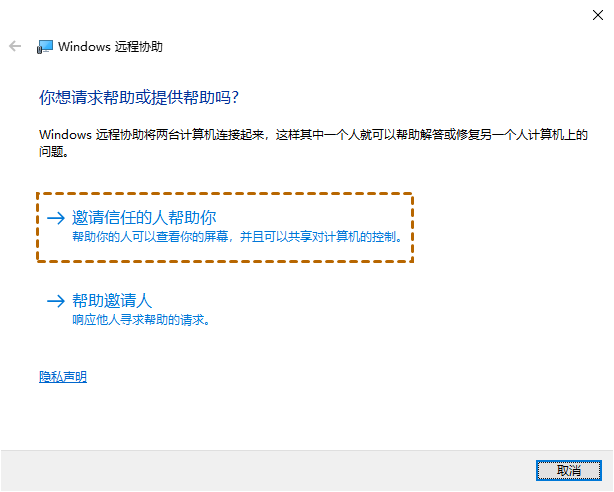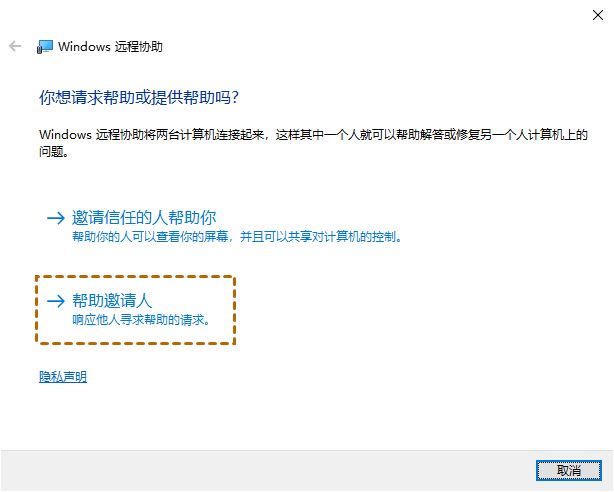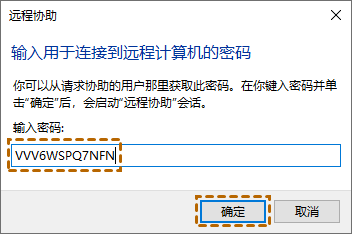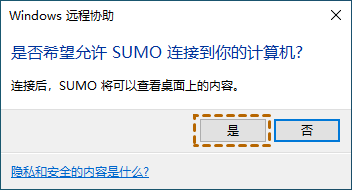四款免费好用的电脑远程控制工具推荐!
在这篇文章中,我们将为您介绍四款免费又好用的远程控制工具,以帮助您能轻松的远程控制电脑。
免费的远程控制电脑工具有哪些?
远程控制工具可以帮助我们从一台电脑远距离的控制另一台电脑,以实现远程办公、远程技术支持、远程教育等。但市面上很多远程控制电脑工具都是需要收费的,那有没有一些免费的远程控制软件呢?
下面我们将为您推荐四款免费的远程控制工具,我们将分别介绍远程桌面、远程协助、远程看看、QQ远程控制等四款免费又好用的远程控制工具,以帮助您能轻松的远程控制电脑,跟随着我们一起来看看吧!
一、Windows远程桌面
远程桌面是Windows系统中的一个免费的内置远程控制工具,它可以通过电脑IP地址或名称在同一个网络中进行远程控制,而且远程控制电脑的步骤也很简单。接下来,您可以按照以下步骤远程控制电脑。
步骤1. 首先,在被控端电脑上启用远程桌面功能。在电脑上按“Windows + R”键输入“sysdm.cpl”,单击“确定”打开系统属性。
步骤2. 选择“远程”选项卡,在远程桌面中勾选“允许远程连接到此计算机”,再单击“确定”。
步骤3. 在控制端电脑的搜索框中搜索“远程桌面连接”并将其打开,在远程桌面连接中输入远程电脑的IP地址,再单击“连接”。
步骤4. 然后,再输入远程电脑的用户名和密码即可实现远程控制。
虽然,远程桌面使用起来很方便,不过在使用远程桌面时,可能会遇到各种问题,例如:远程桌面连接不上、远程桌面提示拒绝访问、远程桌面服务当前正忙等。若遇到这些问题,您无法解决可以尝试使用以下这些远程控制工具来控制电脑。
二、Windows远程协助
远程协助也是Windows系统中一个远程控制工具,它是通过发送的邀请文件进行远程控制的,您可以使用它远程控制别人的电脑,或者邀请他人来控制您的电脑。Windows远程协助的具体使用方法如下:
步骤1. 在被控端电脑按“Windows + R”键并输入“msra”,点击“确定”打开远程协助。
步骤2. 选择“邀请信任的人帮助你”,再单击“将该邀请另存为文件”并将该文件保存,保存后会出现一个包含密码的弹窗,记住密码并将文件和密码发送对方。
步骤3. 在控制端上打开远程协助,选择“帮助邀请人”,再单击“使用邀请文件”。
步骤4. 找到刚发送过来的文件,并输入密码,再单击“确定”。
步骤5. 然后被控端的电脑上会收到一个请求,点击“是”即可实现远程连接。
步骤6. 在控制端电脑的Windows远程协助窗口中,您可以点击左上角的“请求控制”进行远程控制。
三、远程看看(推荐)
远程看看是一款免费的远程控制工具,它可以在Windows、Windows Server、iOS和安卓上使用。您可以使用远程看看轻松的远程控制电脑,而且它采用椭圆曲线加密(ECC),可以保护您的数据免受泄漏。
远程看看应用软件连接快速稳定,并且支持远程文件传输、远程关闭电脑、远程办公等操作,如您想快速的远程控制别人的电脑可以使用它来实现。接下来,让我们一起来看看远程看看远程控制工具是如何远程控制电脑的。
步骤1. 打开下载中心在两台电脑上安装并启用远程看看软件,在控制端电脑上选择“连接”,然后在“伙伴ID”处输入对方电脑的设备ID,再单击“连接”。
步骤2. 在弹出的对话框中选择“向伙伴发送请求”。
步骤3. 然后,对方的电脑会接收到一条控制请求,单击“同意”即可实现远程控制。
远程控制成功后,在远程看看软件窗口上方,您可以更改远程桌面的画质、分辨率,也可以单击“操作”,禁用接受者的鼠标、键盘或屏幕。
四、QQ远程控制
除了上面三种远程控制工具之外,我们还可以使用QQ来远程控制电脑。QQ提供了两种远程控制方式,一种是远程控制好友的电脑,另一种是邀请对方控制自己的电脑。
步骤1. 打开好友聊天窗口,并单击右上角选择更多按钮(三个小点)并找到远程控制的图标。
步骤2. 在远程控制中单击“请求控制对方电脑”。
步骤3. 接着,对方会收到一条控制请求,等待对方单击“接受”即可远程控制电脑。
总结
在这篇文章中,我们为您介绍了四款免费的远程控制工具,分别是Windows远程桌面、Windows远程协助、远程看看、QQ远程控制。这四款远程控制工具都有自己的特点,您可以根据自己的需要选一款适合自己的工具远程控制电脑。